VPN이란 무엇인가요? VPN 가상 사설망의 장단점

VPN이란 무엇이며, VPN의 장단점은 무엇일까요? WebTech360과 함께 VPN의 정의와 이 모델 및 시스템을 업무에 적용하는 방법에 대해 알아보겠습니다.
새 웹 페이지를 열거나, 이메일을 보내거나, 웹 비디오를 재생할 수 없다면 노트북이 WiFi 네트워크에 연결되어 있지 않을 가능성이 높습니다. 노트북이 WiFi 네트워크에 연결되지 않는 것만큼 짜증 나는 일은 없습니다. 특히 온라인으로 작업을 해야 할 때 더욱 그렇습니다. 이는 Windows 노트북에서 흔히 발생하는 문제이며, 다행히 해결 방법은 어렵지 않습니다.
노트북이 WiFi에 연결할 수 없는 경우 다음 방법을 시도하여 문제를 해결할 수 있습니다.
노트북이 WiFi를 잡지 못하는 문제 해결
노트북이 WiFi에 연결되지 않는 데에는 여러 가지 이유가 있으며, 해결 방법도 다양합니다. 먼저 WiFi 네트워크 문제인지, 아니면 노트북 자체 문제인지 확인하세요. 노트북에서 WiFi가 켜져 있는지 확인하세요. 다른 기기를 WiFi 네트워크에 연결해 보세요. 다른 기기가 WiFi 네트워크에 연결되면 노트북 자체의 문제를 해결해야 합니다. WiFi가 노트북에 연결되지 않으면 네트워크 문제이므로 연결 문제를 해결해야 합니다.
WebTech360이 제공하는 첫 번째 해결책은 노트북이나 WiFi 송신기(라우터)를 재시작하는 것입니다. 컴퓨터에 오류가 발생하면 항상 이 방법을 먼저 고려해야 합니다. 이 방법은 여러 가지 사소한 오류를 해결해 주기 때문입니다. 컴퓨터가 장시간 작동하여 파일 오류가 발생하거나 사용 중 소프트웨어 충돌이 발생하는 경우가 종종 있습니다.
WiFi 라우터도 마찬가지입니다. 시간이 지남에 따라 사소한 문제가 발생했을 수 있습니다. 몇 분 동안 전원을 뽑았다가 다시 연결하여 문제가 해결되는지 확인하세요. 다른 주파수 대역에 연결해 볼 수도 있습니다. 듀얼 밴드 WiFi 라우터는 2.4GHz와 5GHz 대역에 대해 두 개의 다른 네트워크 이름을 표시합니다. 한 네트워크에 연결되어 있고 인터넷에 연결되어 있지 않은 경우 다른 네트워크에 연결을 시도해 볼 수 있습니다.
그래도 문제가 해결되지 않으면 다음 해결 방법을 따르세요.
먼저, WiFi가 켜져 있는지 확인하세요. 화면 오른쪽 하단의 "인터넷 연결 없음" 아이콘을 선택하고 WiFi를 켜세요.
노트북에는 보통 Fn 키 와 함께 제공되는 빠른 WiFi 켜기/끄기 버튼이 있습니다 . 실수로 이 버튼을 눌러 노트북이 WiFi에 접속하지 못할 수도 있습니다. 키보드의 WiFi 켜기/끄기 버튼을 눌러 노트북이 WiFi에 접속되었는지 확인해 보세요.
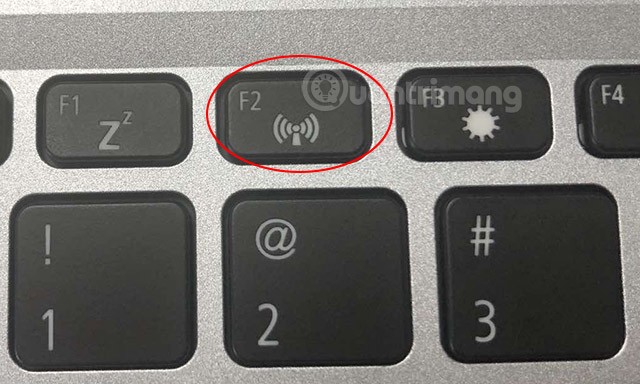
Windows 10에서는 비행기 모드를 활성화하여 필요할 때나 비행기 안에서 사용할 때 모든 연결을 빠르게 끊을 수 있습니다. 노트북에서 알림 센터를 클릭하고 비행기 모드 아이콘을 확인하여 비행기 모드가 켜져 있는지 확인해 보세요.
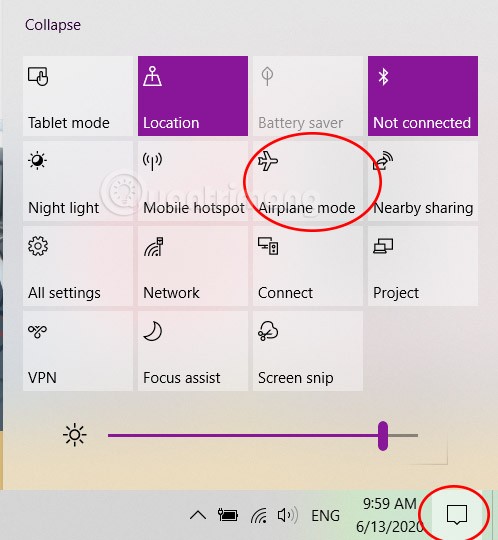
비행기 모드는 휴대폰, 태블릿, 노트북 등 대부분의 모바일 전자 기기에서 찾아볼 수 있는 설정으로, 기기의 셀룰러 라디오 및 WiFi와 같은 무선 송신기를 비활성화합니다.
제조업체에 따라 비행기 모드는 블루투스와 GPS를 끌 수도 있습니다. 이 기능의 주요 목적은 상업용 항공기의 중요 시스템에 대한 무선 간섭 가능성을 없애는 것입니다. 하지만 이 외에도 비행기 모드를 가끔 사용해야 하는 몇 가지 이유가 있습니다.
Windows 노트북에서 WiFi 신호 표시기를 클릭하여 비행기 모드 버튼을 켜세요. 비행기 모드는 WiFi 신호를 비활성화합니다. 기기에 따라 비행기 모드에서는 Bluetooth와 GPS도 비활성화될 수 있습니다.
제조업체들은 일반적으로 Bluetooth를 비활성화하지 않습니다. 범위가 매우 짧고, 상업용 항공기에서는 헤드셋이나 키보드와 같은 Bluetooth 장치를 사용할 수 있기 때문입니다. 또한 일부 제조업체가 GPS를 비활성화할 실질적인 이유는 없습니다. GPS는 신호를 전송하는 것이 아니라 단순히 위성에서 신호를 수신하고 처리하는 것일 뿐이기 때문입니다.
비행기 모드는 모든 개별 무선 기능을 끄지만, 비행기 모드가 켜져 있어도 특정 무선 기능을 선택적으로 다시 켤 수 있습니다. 예를 들어, WiFi가 있는 상업용 항공기에 탑승하는 경우 WiFi를 다시 켤 수 있습니다.
제어판 > 네트워크 및 공유 센터 > 어댑터 설정 변경 > WiFi 네트워크 찾기로 이동합니다 .
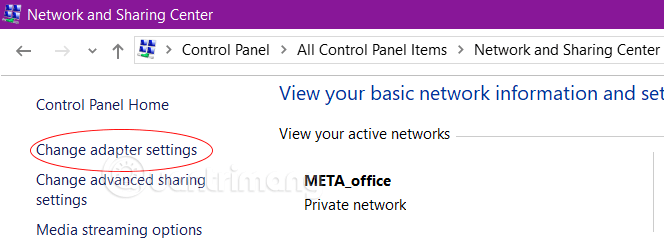
회색으로 표시되면 마우스 오른쪽 버튼을 클릭하고 사용을 선택하여 WiFi 네트워크를 다시 켜세요.
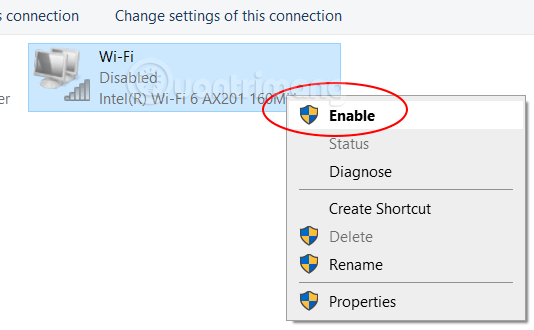
또한 WiFi 네트워크가 빨간색이면 해당 네트워크를 마우스 오른쪽 버튼으로 클릭하고 비활성화를 선택한 다음, 잠시 기다렸다가 다시 마우스 오른쪽 버튼을 클릭하고 다시 활성화를 선택하세요. 이 방법이 도움이 될 때도 있습니다.
이 방법은 WiFi 연결에 노란색 느낌표가 표시되거나 제한될 때 자주 적용됩니다.
1단계: 작업 표시줄의 오른쪽 하단에 있는 WiFi 아이콘을 클릭하여 WiFi 네트워크 목록을 엽니다.
2단계: 위 목록에서 삭제할 WiFi를 찾아 마우스 오른쪽 버튼으로 클릭합니다. 나타나는 메뉴에서 "잊기"를 클릭하여 이 네트워크를 삭제/삭제합니다.
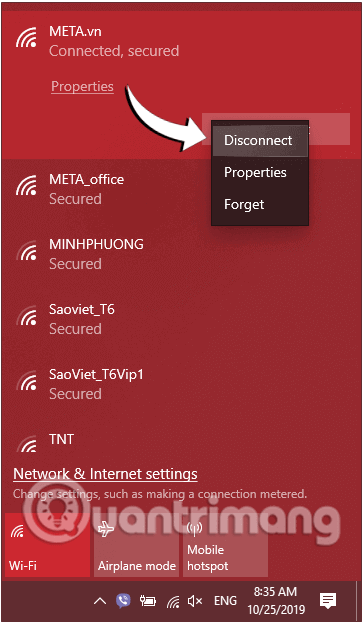
3단계: 해당 WiFi가 컴퓨터에서 즉시 제거됩니다. 이제 WiFi 아이콘을 클릭하고 다시 연결하세요.
4단계 : 이제 오류가 있는지 확인하세요!
참고 : 사용 가능한 WiFi 네트워크 목록을 확인하고 다른 신뢰할 수 있는 네트워크가 목록에 표시되는지 확인하세요. 표시되면 해당 네트워크에 연결하세요. "연결됨" 으로 표시되면 연결을 끊었다가 원하는 네트워크에 다시 연결하세요.
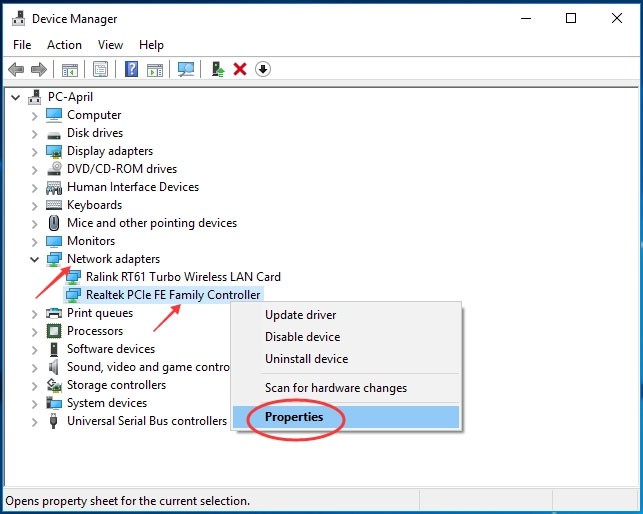
네트워크 드라이버를 다시 설치하면 레지스트리가 삭제되고 기존 무선 설정이 모두 재설정되어 노트북이 WiFi를 통해 인터넷에 다시 접속하는 데 도움이 될 수 있습니다. 무선 네트워크 어댑터 드라이버를 다시 설치하는 방법은 다음과 같습니다.
이렇게 하려면 드라이버를 설치하기 전에 Windows 장치 관리자를 사용하여 무선 어댑터를 제거해야 합니다.
1. 시작을 클릭한 다음 검색 상자에 장치 관리자를 입력합니다.
2. 장치 관리자를 두 번 클릭하여 선택합니다.
3. 네트워크 어댑터를 두 번 클릭합니다.
4. 어댑터가 여러 개 있는 경우, 모든 어댑터가 나열된 드롭다운 메뉴가 나타납니다. WiFi 어댑터를 마우스 오른쪽 버튼으로 클릭하고 "제거"를 선택하세요.
5. "장치 제거 확인" 화면이 나타납니다. "확인" 을 클릭하고 제거가 완료될 때까지 기다리세요. 무선 어댑터 이름이 네트워크 어댑터 목록에 더 이상 표시되지 않는지 확인하세요 .
6. 장치 관리자 창 에서 "동작"을 클릭합니다 . "동작" 탭은 상단의 " 파일" 탭 과 "보기 " 탭 사이에 있습니다 . 드롭다운 메뉴에서 "하드웨어 변경 사항 검색"을 선택합니다 .
7. 컴퓨터가 WiFi 어댑터를 다시 설치하면 해당 이름을 다시 볼 수 있습니다.
8. 모든 창을 닫고 컴퓨터를 다시 시작하세요.
9. WiFi에 다시 연결해 보세요. 문제가 지속되면 계속 읽어보세요.
노트북에서 Wi-Fi에 연결할 수 없는 오류가 발생하는 경우, 기기의 IP 주소 충돌로 인해 발생할 수 있습니다. 이 경우 IP 주소를 새로 고치거나 다른 IP 범위로 변경하여 오류를 해결해야 합니다. 방법은 다음과 같습니다.
1단계:cmd 명령 프롬프트를 열고, 먼저 검색 시작 메뉴 상자나 작업 표시줄에 입력한 다음 명령 프롬프트를 마우스 오른쪽 버튼으로 클릭하고 관리자 권한으로 실행을 선택합니다.
최신 버전의 Windows 10을 사용하는 경우 명령 프롬프트 를 검색하면 바로 관리자 권한으로 실행 버튼이 나타납니다 .
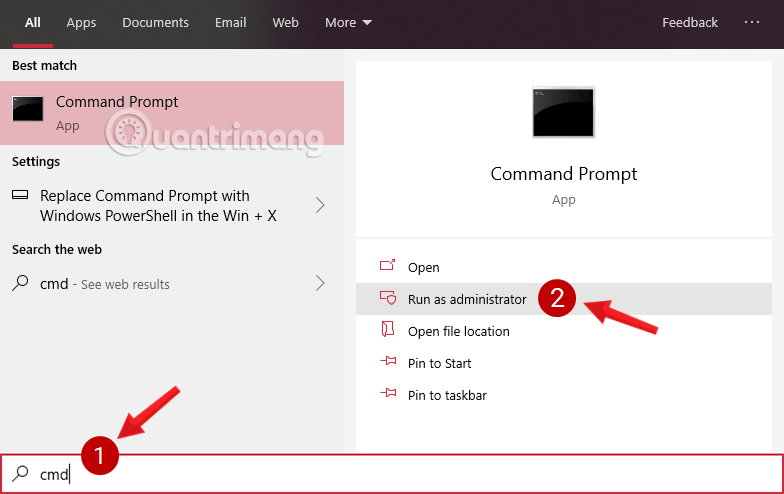
화면에 사용자 계정 컨트롤 메시지가 나타나면 예를 클릭합니다 .
2단계: 명령 프롬프트 창 에서 아래 명령을 입력하고 Enter 키를 눌러 오류를 일으키는 이전 IP를 삭제합니다.
ipconfig /release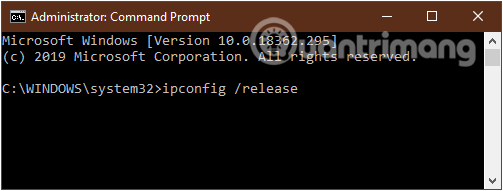
3단계: 다음 명령을 입력하여 컴퓨터가 새로운 IP 범위를 수신하도록 합니다.
ipconfig /renew4단계: 시스템이 변경 사항을 기록하도록 컴퓨터를 다시 시작합니다.
IP 충돌로 인한 문제입니다. LAN에 연결된 다른 장치와 동일한 주소를 사용하는 경우, 두 컴퓨터 중 하나 또는 둘 다 네트워크 연결이 끊어질 수 있습니다. 따라서 네트워크에 고정 IP 주소를 할당해 보세요.
Quantrimang.com에는 컴퓨터의 정적 IP를 변경하는 방법에 대한 기사가 있습니다. 여기에서 참조할 수 있습니다: Windows 7, 8, 10, XP 또는 Vista에서 정적 IP 주소를 할당하는 방법
컴퓨터의 배터리 절약 모드도 노트북에서 Wi-Fi에 연결할 수 없는 원인 중 하나로 밝혀졌습니다. 따라서 이 모드를 해제하여 문제가 해결되는지 확인해 보세요.
1단계: + 키 조합을 눌러 실행 명령 창을 엽니다 .WindowsR
2단계: 여기에 다음 명령을 입력하고 확인을 클릭합니다.
ncpa.cpl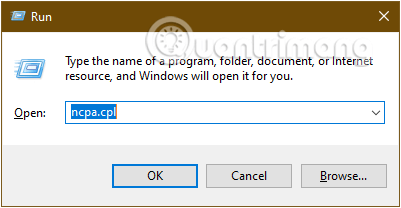
3단계: 네트워크 연결 창이 화면에 나타납니다 . 여기에서 사용 중인 WiFi를 마우스 오른쪽 버튼으로 클릭하고 속성 옵션을 선택하세요.
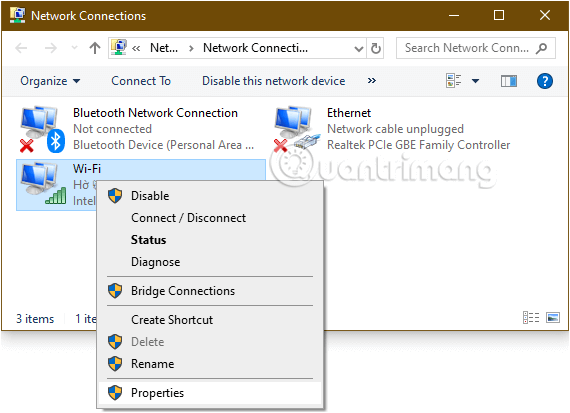
4단계: Microsoft 네트워크용 클라이언트 줄 에서 구성...을 클릭합니다 .
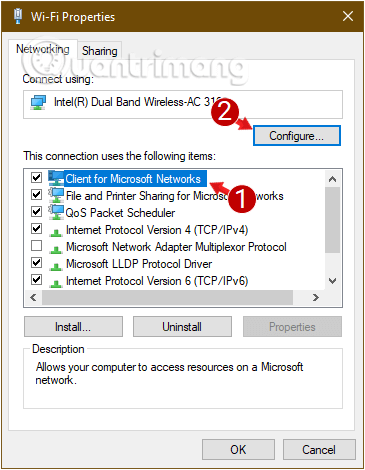
전원 관리 탭 으로 전환 하고 전원을 절약하기 위해 컴퓨터가 이 장치를 끌 수 있음이 선택 해제되어 있는지 확인하세요 .
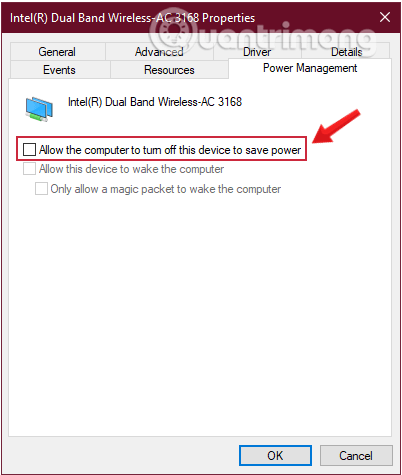
5단계: 확인을 클릭 하고 Wi-Fi 속성을 닫습니다.
WiFi 연결이 여전히 끊어진 경우 아래 해결 방법을 계속 진행하세요.
노트북에서 WiFi에 연결할 수 없는 가장 흔한 이유는 악성 코드가 포함된 웹사이트에 접속하거나 안전하지 않은 크랙 소프트웨어를 사용하지만, 컴퓨터를 보호하는 바이러스 백신 프로그램이 없기 때문입니다.
신뢰할 수 있는 바이러스 백신 프로그램을 사용하여 전체 시스템을 검사하면 이 문제를 해결할 수 있습니다.
현재 Windows용 최고의 바이러스 백신 소프트웨어 목록을 보려면 여기를 클릭하세요 .
다른 모든 것을 확인해 보았지만 여전히 해결책을 찾지 못했다면, 한 가지 더 고려해야 할 사항이 있습니다. 기기에서 실행 중인 소프트웨어 중 하나가 노트북의 WiFi 연결을 방해하고 있을 수 있습니다.
앞서 언급했듯이, 이 경우에는 VPN(가상 사설망)이 가장 일반적인 원인으로, IP 주소를 변경하기 때문입니다.
PC에서 VPN을 사용하면 많은 장점이 있지만, 고유한 문제점도 있습니다. 이러한 문제는 흔하지는 않지만, 때로는 귀찮고 해결하기 어려울 수 있습니다. 사용자가 가장 흔히 겪는 문제 중 하나는 VPN을 켤 때 Wi-Fi 연결이 끊어지는 것입니다. 많은 사용자에 따르면, PC에서 VPN을 켜는 순간 인터넷 연결이 자동으로 끊어진다고 합니다.
VPN을 활성화하면 PC의 다양한 설정에 영향을 미칠 수 있으므로 정확한 원인을 파악하기는 어렵습니다. 다음과 같은 몇 가지 시나리오가 있습니다.
이제 어떤 경우에는 Wi-Fi에 쉽게 다시 연결할 수 있지만, 인터넷 연결을 복구하려면 여러 가지 방법을 시도해야 할 수도 있습니다. 다음 문서에 자세히 설명된 해결책을 시도해 보세요: VPN 연결 후 인터넷에 연결할 수 없는 오류 해결 방법 .
하지만 VPN은 문제를 일으킬 수 있는 유일한 소프트웨어는 아닙니다.
이 경우 또 다른 잠재적 원인은 바이러스 백신 소프트웨어나 방화벽 입니다 . 엄격한 규칙을 설정하면 기기가 무선 네트워크에 접속하지 못할 수도 있습니다.
VPN, 바이러스 백신 또는 방화벽을 일시적으로 비활성화하여 문제가 해결되는지 확인하세요. 이러한 프로그램 중 하나가 원인인 경우, 다른 옵션을 사용하거나 운영 체제에 내장된 도구를 사용하는 것을 고려해 보세요. Quantrimang.com 에서 몇 가지 제안을 참고해 보세요.
거실에서는 WiFi 신호가 강하지만 다른 방으로 이동하면 신호가 끊기는 경우가 흔합니다. 무선 전화기나 2.4GHz 대역을 사용하는 기기는 여러 가지 이유로 간섭을 일으킬 수 있습니다.
방에 거울이 있는 것도 원인일 수 있습니다. 따라서 컴퓨터 옆 물건, 공유기의 외부 안테나, 그리고 공유기 펌웨어 업데이트 여부를 확인해 보세요.
위의 해결 방법으로도 문제가 해결되지 않으면 Windows를 다시 설치하여 문제를 해결해야 할 수 있습니다. 이 방법으로도 컴퓨터의 데이터 손실은 발생하지 않으니 안심하세요. 하지만 안전을 위해 폴더의 내용을 복사하여 외장 하드 드라이브에 옮기는 것이 좋습니다.
이 과정을 통해 모든 PC 설정이 재설정되며, 공장 초기화와 비슷하지만 파일은 그대로 유지됩니다.
여기에서 방법을 참조할 수 있습니다: Windows 10을 원래 상태로 재설정
브라우저 오류 때문일 수도 있으니 컴퓨터의 모든 브라우저에서 시도해 보세요. WiFi 카드에 결함이 있는 것도 네트워크 끊김의 원인 중 하나입니다. 이 경우 노트북을 매장에 가져가 수리 및 교체를 받으시기 바랍니다.
가장 짜증 나는 상황 중 하나는 노트북이 WiFi에 연결할 수 없다는 것입니다. 집이나 공공장소에서 모두 마찬가지입니다.
간단한 해결책으로 문제를 해결할 가능성이 높으며, 대부분의 경우 노트북과 라우터를 모두 재설정하면 빠르게 해결할 수 있습니다. 하지만 경우에 따라 문제 해결을 위해 그 이상의 조치가 필요할 수 있습니다.
노트북이 Wi-Fi에 연결되지 않는 오류를 해결하는 몇 가지 방법을 알려드리겠습니다. 더 효과적인 방법이 있다면 아래 댓글로 WebTech360에 공유해 주세요.
행운을 빌어요!
VPN이란 무엇이며, VPN의 장단점은 무엇일까요? WebTech360과 함께 VPN의 정의와 이 모델 및 시스템을 업무에 적용하는 방법에 대해 알아보겠습니다.
Windows 보안은 기본적인 바이러스 차단 이상의 기능을 제공합니다. 피싱, 랜섬웨어 차단, 악성 앱 실행 방지 등 다양한 기능을 제공합니다. 하지만 이러한 기능은 여러 겹의 메뉴 뒤에 숨겨져 있어 쉽게 찾을 수 없습니다.
한번 배우고 직접 시도해보면 암호화가 매우 사용하기 쉽고 일상생활에 매우 실용적이라는 걸 알게 될 겁니다.
다음 글에서는 지원 도구인 Recuva Portable을 사용하여 Windows 7에서 삭제된 데이터를 복구하는 기본 방법을 소개합니다. Recuva Portable을 사용하면 편리한 USB에 저장하여 필요할 때마다 사용할 수 있습니다. 이 도구는 작고 간단하며 사용하기 쉬우며 다음과 같은 기능을 제공합니다.
CCleaner는 단 몇 분 만에 중복 파일을 스캔한 후, 어떤 파일을 삭제해도 안전한지 결정할 수 있도록 해줍니다.
Windows 11에서 다운로드 폴더를 C 드라이브에서 다른 드라이브로 이동하면 C 드라이브의 용량을 줄이는 데 도움이 되고 컴퓨터가 더 원활하게 실행되는 데 도움이 됩니다.
이는 Microsoft의 일정이 아닌 사용자의 일정에 따라 업데이트가 이루어지도록 시스템을 강화하고 조정하는 방법입니다.
Windows 파일 탐색기는 파일 보기 방식을 변경할 수 있는 다양한 옵션을 제공합니다. 시스템 보안에 매우 중요한 옵션 중 하나가 기본적으로 비활성화되어 있다는 사실을 모르실 수도 있습니다.
적절한 도구를 사용하면 시스템을 검사하여 시스템에 숨어 있는 스파이웨어, 애드웨어 및 기타 악성 프로그램을 제거할 수 있습니다.
아래는 새 컴퓨터를 설치할 때 권장하는 소프트웨어 목록입니다. 이를 통해 컴퓨터에 가장 필요하고 가장 좋은 애플리케이션을 선택할 수 있습니다!
플래시 드라이브에 전체 운영 체제를 저장하는 것은 특히 노트북이 없는 경우 매우 유용할 수 있습니다. 하지만 이 기능이 Linux 배포판에만 국한된다고 생각하지 마세요. 이제 Windows 설치를 복제해 볼 때입니다.
이러한 서비스 중 몇 가지를 끄면 일상 사용에 영향을 주지 않고도 배터리 수명을 상당히 절약할 수 있습니다.
Ctrl + Z는 Windows에서 매우 자주 사용되는 키 조합입니다. Ctrl + Z를 사용하면 Windows의 모든 영역에서 작업을 실행 취소할 수 있습니다.
단축 URL은 긴 링크를 정리하는 데 편리하지만, 실제 목적지를 숨기는 단점이 있습니다. 악성코드나 피싱을 피하고 싶다면 무작정 링크를 클릭하는 것은 현명한 선택이 아닙니다.
오랜 기다림 끝에 Windows 11의 첫 번째 주요 업데이트가 공식적으로 출시되었습니다.
VPN이란 무엇이며, VPN의 장단점은 무엇일까요? WebTech360과 함께 VPN의 정의와 이 모델 및 시스템을 업무에 적용하는 방법에 대해 알아보겠습니다.
Windows 보안은 기본적인 바이러스 차단 이상의 기능을 제공합니다. 피싱, 랜섬웨어 차단, 악성 앱 실행 방지 등 다양한 기능을 제공합니다. 하지만 이러한 기능은 여러 겹의 메뉴 뒤에 숨겨져 있어 쉽게 찾을 수 없습니다.
한번 배우고 직접 시도해보면 암호화가 매우 사용하기 쉽고 일상생활에 매우 실용적이라는 걸 알게 될 겁니다.
다음 글에서는 지원 도구인 Recuva Portable을 사용하여 Windows 7에서 삭제된 데이터를 복구하는 기본 방법을 소개합니다. Recuva Portable을 사용하면 편리한 USB에 저장하여 필요할 때마다 사용할 수 있습니다. 이 도구는 작고 간단하며 사용하기 쉬우며 다음과 같은 기능을 제공합니다.
CCleaner는 단 몇 분 만에 중복 파일을 스캔한 후, 어떤 파일을 삭제해도 안전한지 결정할 수 있도록 해줍니다.
Windows 11에서 다운로드 폴더를 C 드라이브에서 다른 드라이브로 이동하면 C 드라이브의 용량을 줄이는 데 도움이 되고 컴퓨터가 더 원활하게 실행되는 데 도움이 됩니다.
이는 Microsoft의 일정이 아닌 사용자의 일정에 따라 업데이트가 이루어지도록 시스템을 강화하고 조정하는 방법입니다.
Windows 파일 탐색기는 파일 보기 방식을 변경할 수 있는 다양한 옵션을 제공합니다. 시스템 보안에 매우 중요한 옵션 중 하나가 기본적으로 비활성화되어 있다는 사실을 모르실 수도 있습니다.
적절한 도구를 사용하면 시스템을 검사하여 시스템에 숨어 있는 스파이웨어, 애드웨어 및 기타 악성 프로그램을 제거할 수 있습니다.
아래는 새 컴퓨터를 설치할 때 권장하는 소프트웨어 목록입니다. 이를 통해 컴퓨터에 가장 필요하고 가장 좋은 애플리케이션을 선택할 수 있습니다!
플래시 드라이브에 전체 운영 체제를 저장하는 것은 특히 노트북이 없는 경우 매우 유용할 수 있습니다. 하지만 이 기능이 Linux 배포판에만 국한된다고 생각하지 마세요. 이제 Windows 설치를 복제해 볼 때입니다.
이러한 서비스 중 몇 가지를 끄면 일상 사용에 영향을 주지 않고도 배터리 수명을 상당히 절약할 수 있습니다.
Ctrl + Z는 Windows에서 매우 자주 사용되는 키 조합입니다. Ctrl + Z를 사용하면 Windows의 모든 영역에서 작업을 실행 취소할 수 있습니다.
단축 URL은 긴 링크를 정리하는 데 편리하지만, 실제 목적지를 숨기는 단점이 있습니다. 악성코드나 피싱을 피하고 싶다면 무작정 링크를 클릭하는 것은 현명한 선택이 아닙니다.
오랜 기다림 끝에 Windows 11의 첫 번째 주요 업데이트가 공식적으로 출시되었습니다.













